ファイルマネージャーはcPanelの非常に重要な機能です。今日は、cPanelのファイルマネージャーを使用してファイルを圧縮および抽出する方法を学習します。
ファイルをZipファイルに圧縮する方法
ステップ1: cPanelアカウントにログインします。
ステップ2: ファイルマネージャに移動し、圧縮するすべてのファイルを選択します。
ステップ3: 次に、ファイルを右クリックして、圧縮をクリックします。 。
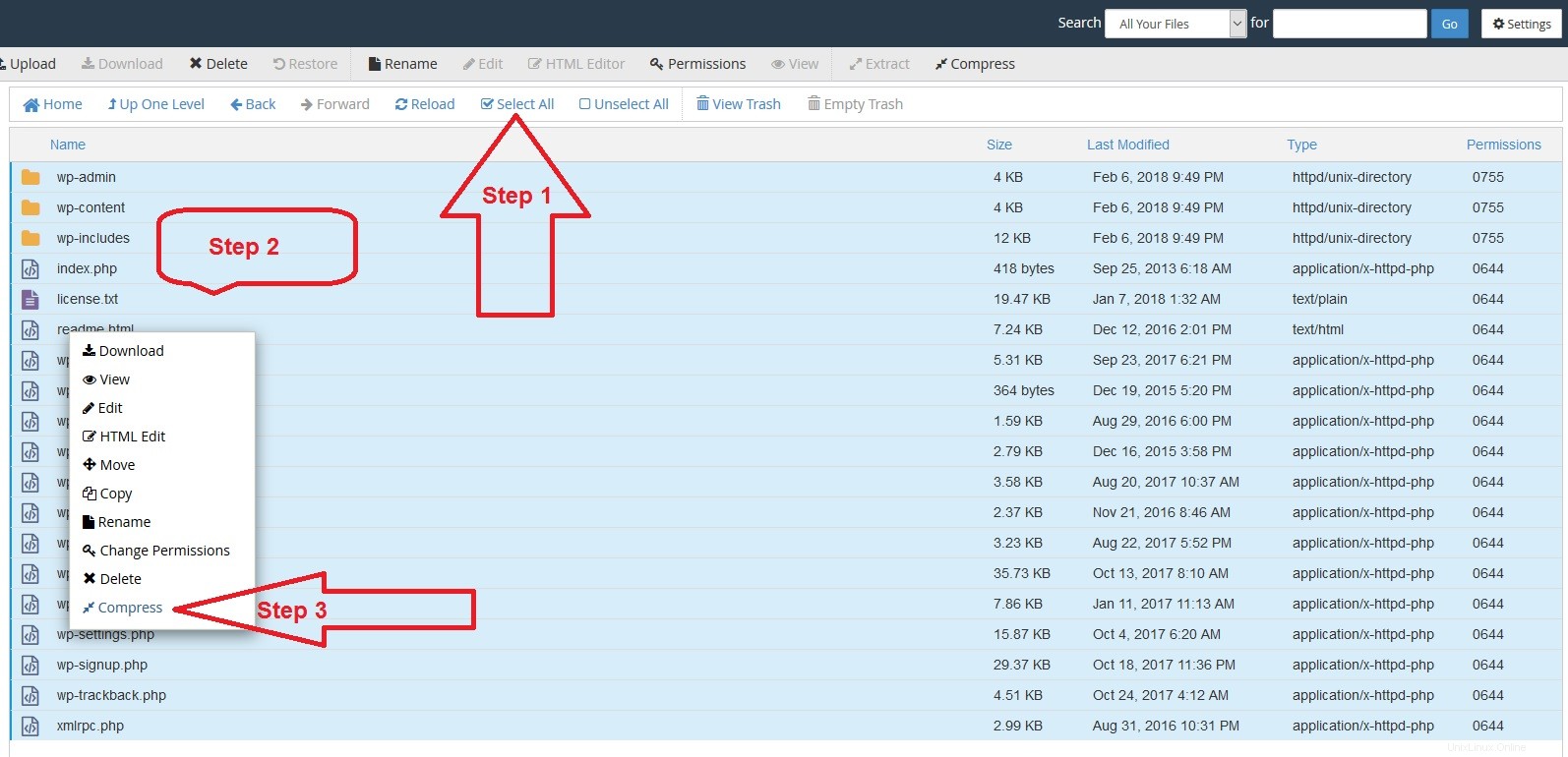
ステップ4: これで、圧縮ファイルができました。必要に応じて、このファイルをダウンロードできます。ファイルを右クリックして、ダウンロードをクリックするだけです。 。
Zipファイルを抽出する方法
ステップ1: cPanelアカウントにログインします。
ステップ2: ファイルマネージャに移動し、抽出するファイルを選択します。
ステップ3: 次に、ファイルを右クリックして、抽出をクリックします。 。
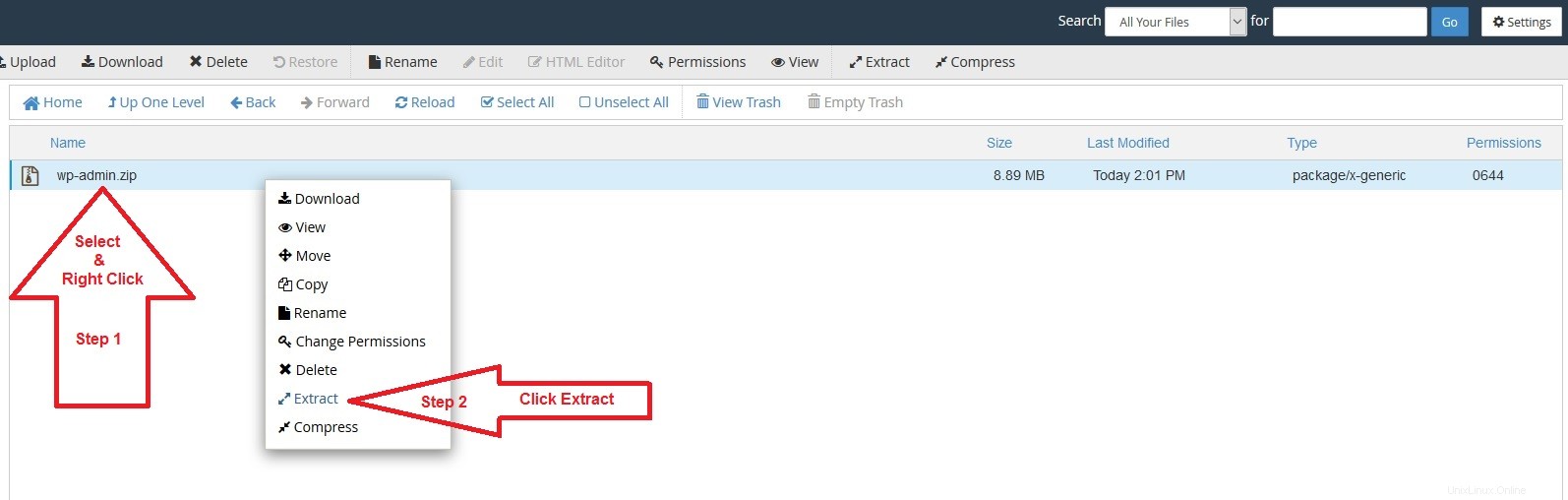
ステップ4: これで、Extractファイナライズ用の別のポップアップが表示されます。 ファイルの抽出をクリックします
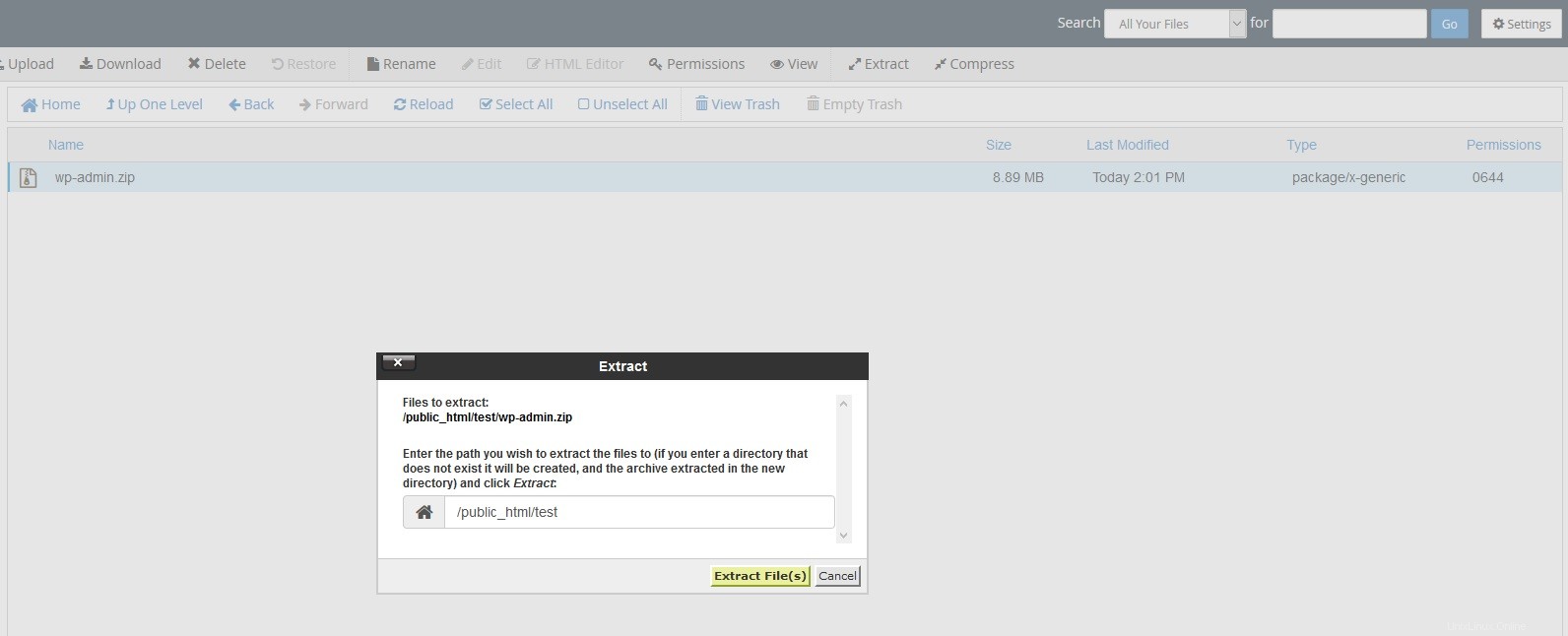
これで完了です!!ファイルが抽出されました。
このチュートリアルが完璧な解決策を見つけるのに役立つことを願っています。私たちのチュートリアルが気に入ったら、間違いなく私たちのサポートを気に入るはずです。すべてのVernalWebホスティングプランには、すばらしい社内サポートスタッフによる24時間年中無休のサポートが含まれています。私たちのウェブホスティングプランをチェックして、あなたのウェブサイトを今日移行してください!